Verwenden des Sprachrekorders
Der Sprachrekorder ist eine App zum Aufnehmen von Vorträgen, Unterhaltungen und anderem Sound (und wurde zuvor als Audiorekorder bezeichnet). Drücken Sie die große Aufnahmetaste, Sie können bei Aufnahme und Wiedergabe Marker hinzufügen. Anschließend können Sie Ihre Aufnahmen kürzen, umbenennen oder teilen. Diese sind unter „Dokumente > Soundaufnahmen gespeichert.
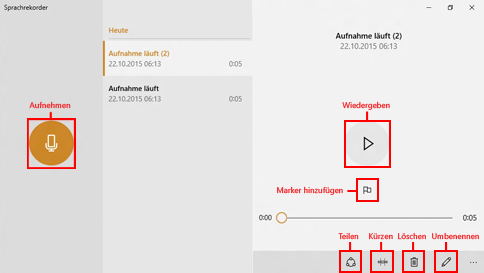
Wie teile ich meine Aufzeichnungen?
– Öffnen Sie den Audiorekorder.
– Tippen oder klicken Sie auf die Aufzeichnung, die Sie teilen möchten.
Wischen Sie vom rechten Bildschirmrand nach innen und tippen Sie dann auf Teilen.
(Führen Sie den Zeiger bei Verwendung einer Maus in die Ecke oben rechts auf dem Bildschirm und dann nach unten und klicken Sie anschließend auf Teilen.)
– Es wird eine Liste mit den verfügbaren Apps angezeigt, für die das Teilen möglich ist. Tippen oder klicken Sie zum Senden der Aufzeichnung per E-Mail auf Mail und folgen Sie den Anweisungen. Wenn Sie die Aufzeichnung für eine App teilen möchten, tippen oder klicken Sie auf die App und folgen Sie dann den Anweisungen.
Sie können Aufzeichnungsdateien auch direkt über die Mail-App als Anhänge senden. Tippen oder klicken Sie beim Auswählen einer Datei zum Anfügen an eine E-Mail im Menü auf Audiorekorder.
Wie kürze ich meine Aufzeichnungen?
– Tippen oder klicken Sie auf die Aufzeichnung, die Sie kürzen möchten.
– Tippen oder klicken Sie auf Kürzen.
– Ziehen Sie das linke und rechte Ende der Zeitachse jeweils an den gewünschten neuen Anfangs- bzw. Endpunkt.Sie können die gekürzte Aufzeichnung wiedergeben, um sicherzustellen, dass sie an den gewünschten Punkten beginnt bzw. endet. Passen Sie die gewünschten Start- und Endpunkte ggf. an. Tippen oder klicken Sie auf OK.
– Führen Sie eine der folgenden Aktionen durch:
Wenn Sie den gekürzten Teil als neue Aufzeichnungsdatei speichern möchten, tippen oder klicken Sie auf Kopie speichern.
Wenn Sie die Aufzeichnung durch den gekürzten Teil ersetzen möchten, tippen oder klicken Sie auf Original aktualisieren.
Das Kürzen ist nicht möglich, wenn Sie den Audiorekorder so stark verkleinert haben, dass er auf dem Bildschirm weniger als 672 Pixel einnimmt. Sie müssen den Audiorekorder zum Kürzen größer anzeigen.
Wie erteile ich dem Sprachrekorder die Berechtigung zum Verwenden des Mikrofons?
– Öffnen Sie den Audiorekorder.
– Wischen Sie vom rechten Bildschirmrand nach innen und tippen Sie dann auf Einstellungen.
(Wenn Sie eine Maus verwenden, zeigen Sie auf die untere rechte Bildschirmecke, bewegen Sie den Mauszeiger nach oben und klicken Sie anschließend auf Einstellungen.)
– Tippen oder klicken Sie auf Berechtigungen.
– Legen Sie die Option Mikrofon auf Ein fest. Jetzt können Sie mit dem Aufzeichnen beginnen.